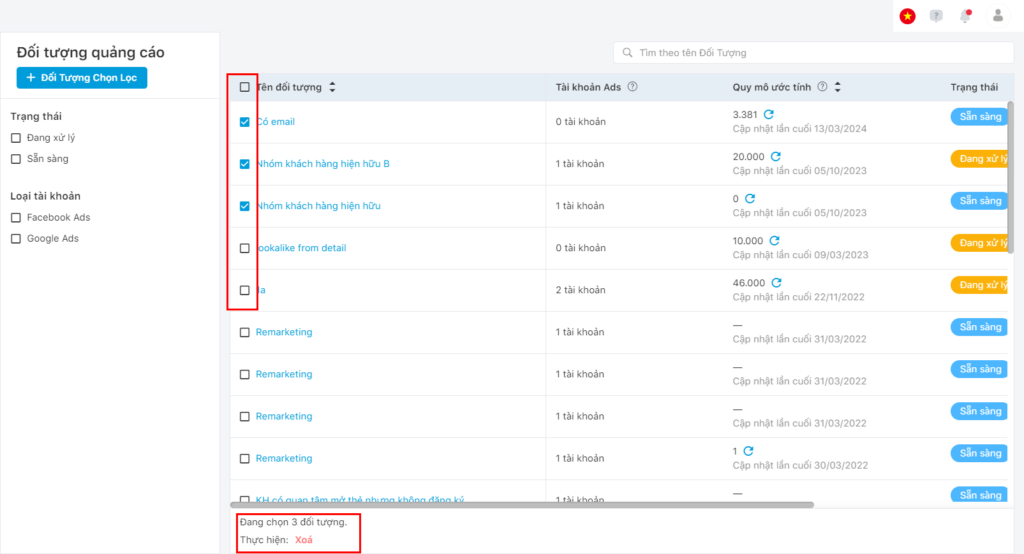Với Ads Automation, người dùng có thể đồng bộ các tập audience từ CDP lên các nền tảng quản lý Ads.
Thêm mới đối tượng
Trên giao diện Activation CDP, người dùng truy cập vào Marketing > Ads Automation > Đối tượng quảng cáo
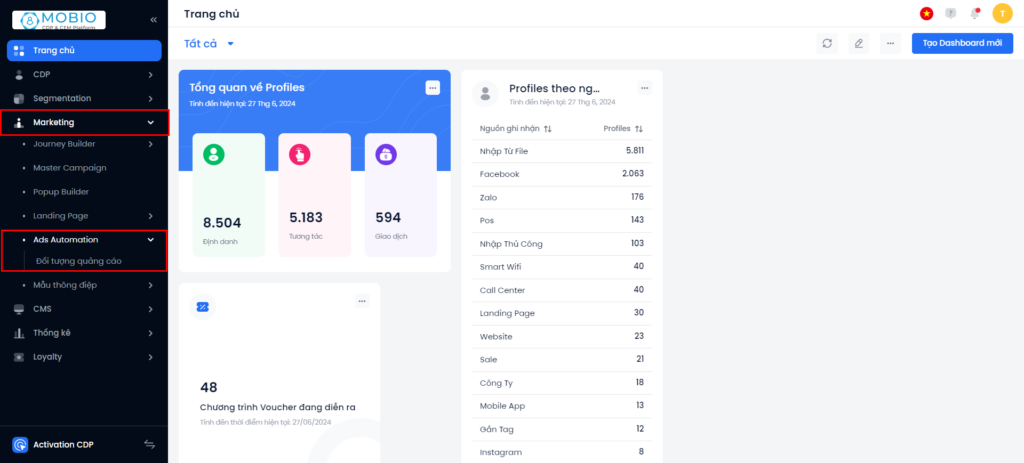
Tại giao diện Đối tượng quảng cáo, người dùng có thể:
- Xem danh sách các Đối tượng chọn lọc (Custom Audience) đã tạo.
- Lọc Đối tượng chọn lọc theo Trạng thái và/hoặc Loại tài khoản
- Tạo Đối tượng chọn lọc mới
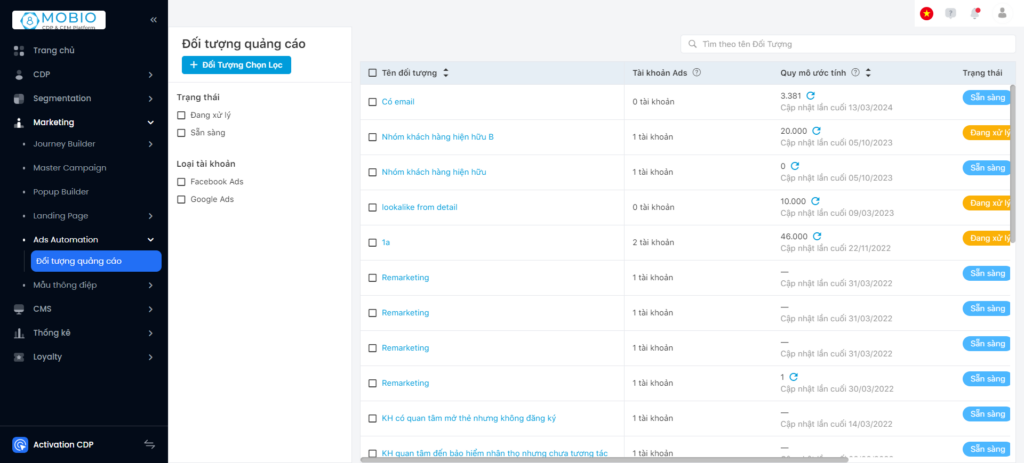
Đối tượng chọn lọc
Trên giao diện Đối tượng, chọn + Đối tượng mới.
Bước 1: Trên cửa sổ popup Thêm đối tượng chọn lọc mới, chọn 1 trong 2 cách thức xác định tập Profile:
- Nhập từ file
- Lọc theo tiêu chí
Cách thức xác định tập Profile Chọn từ đề xuất sẽ được phát triển trong các phiên bản sau.
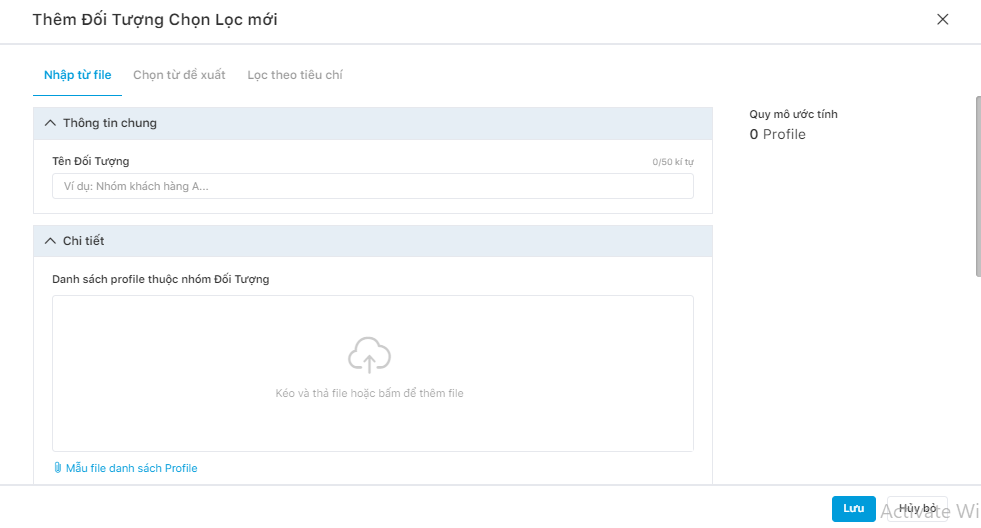
Bước 2: Nhập nội dung tương ứng với cách thức xác định tập Profile đã chọn
Bước 3: Chọn Lưu hoặc Hủy bỏ.
Hệ thống hiển thị cửa số popup thông báo tạo đối tượng thành công và gửi email báo cáo kết quả về email của người dùng.
Nhập từ file excel
Bước 1: Tải mẫu về máy và nhập thông tin theo mẫu.
Lưu ý: Mỗi profile bắt buộc phải có ít nhất 1 trong 2 trường định danh là số điện thoại hoặc Email.
Bước 2: Đặt tên tập đối tượng.
Bước 3: Chọn tài khoản Quảng cáo.
Bước 4: Chọn Lưu hoặc Hủy bỏ.
Lọc theo tiêu chí.
Lọc theo bộ lọc có sẵn/tập profile đã lưu trên hệ thống Mobio.
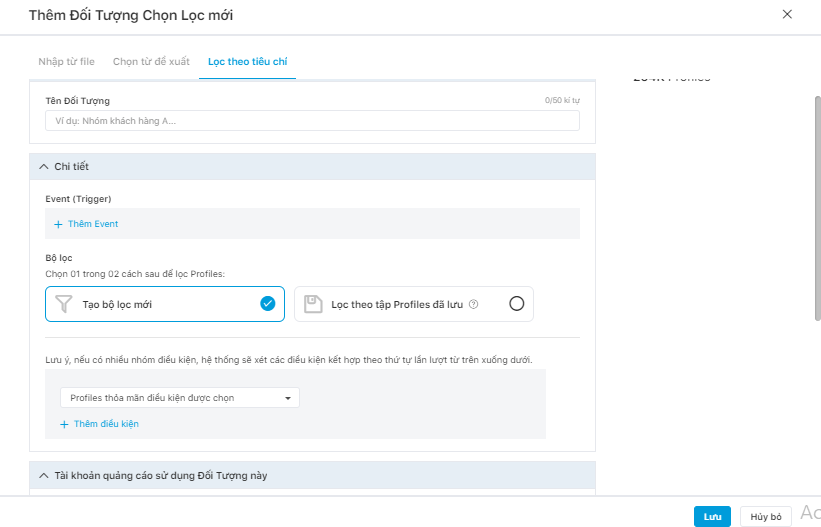
Bước 1: Đặt tên tập đối tượng.
Bước 2: Cấu hình tập đối tượng.
Chọn + Thêm event (nếu có).
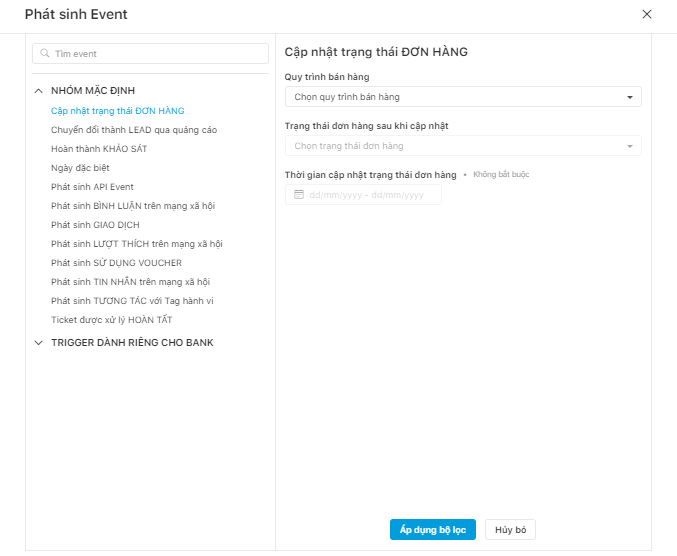
Chọn Lọc Profile:
Các điều kiện lọc bao gồm: Tất cả profile, profile thỏa mãn điều kiện được chọn, Tập Profile đã lưu.
- Khi lựa chọn lọc với điều kiện Tất cả profiles, hệ thống sẽ lấy tất cả các profile đang có trên CDP.
- Khi lựa chọn lọc với điều kiện Profile thỏa mãn điều kiện được chọn, hệ thống sẽ lấy tập profile sẽ thỏa mãn các điều kiện mà người dùng đã chọn.
- Khi lựa chọn lọc với điều kiện Tập Profile đã lưu, hệ thống sẽ lấy tập profile sẽ thỏa mãn theo các tập Profile đã lưu sẵn với các điều kiện tương ứng.
Sau khi chọn được điều kiện lọc thỏa mãn → chọn Áp dụng bộ lọc.
Bước 3: Chọn tài khoản Quảng cáo.
Bước 4: Chọn Lưu hoặc Hủy bỏ.
Xóa tập đối tượng
Xóa 1 tập đối tượng
Bên cạnh tập đối tượng muốn xóa, nhấn nút Xóa → Màn hình hiển thị cửa sổ popup xác nhận → Chọn Đồng ý hoặc Hủy bỏ.
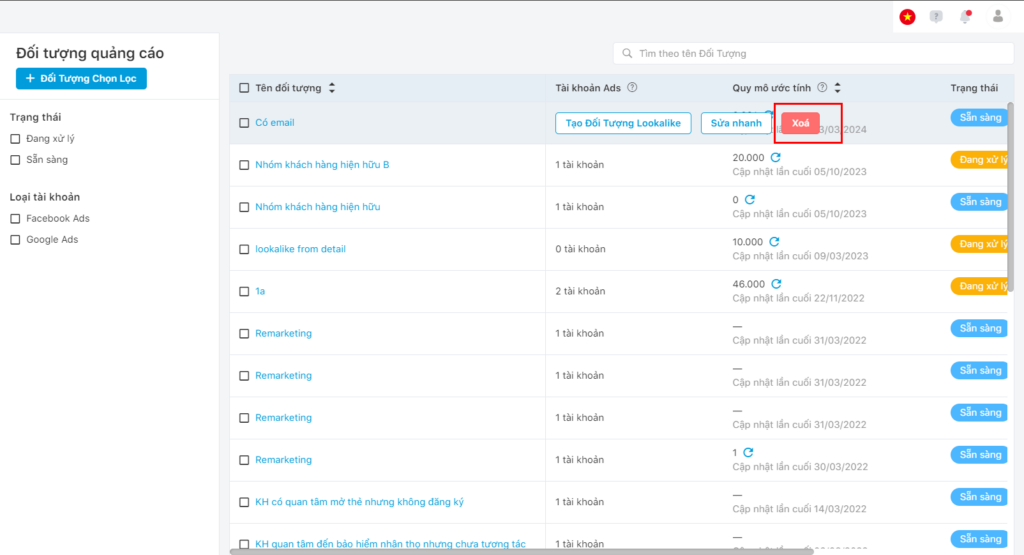
Xóa nhiều tập đối tượng cùng lúc
Tích vào ô vuông bên cạnh các tập đối tượng muốn xóa, chọn thao tác Xóa ở dòng thông báo phía dưới màn hình → hiển thị cửa sổ popup xác nhận → Chọn Đồng ý hoặc Hủy bỏ.